Steam permite lansarea jocului. Opțiuni de lansare cs go pentru a crește fps
Deci, cum sunt setați parametrii de lansare a CS GO?
Tot ce trebuie să faceți este să accesați Steam, să accesați secțiunea „Bibliotecă Steam” și să faceți clic Click dreapta la jocul tău Counter-Strike: Global Offensive. Selectați „Proprietăți” și apoi în fereastra care apare, faceți clic pe „Setare opțiuni de lansare”.
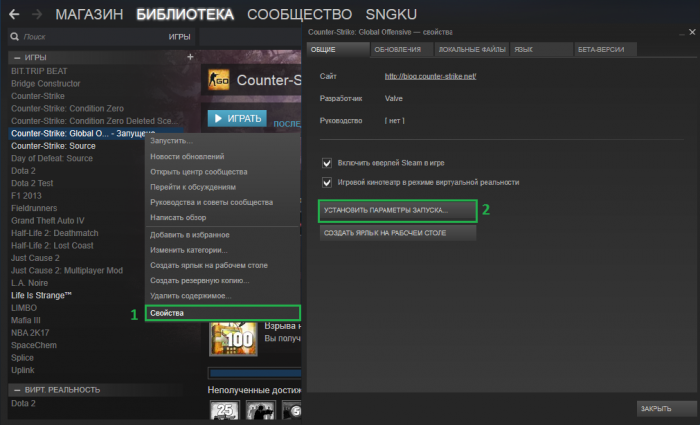
În continuare, va trebui să introduceți parametrii după cum urmează -[echipă], apoi pune un spațiu și scrie echipa noua. Trebuie remarcat faptul că, dacă introduceți o comandă de consolă în parametrii de lansare, atunci ar trebui să puneți + în fața ei, nu - (notați +net_graph 1).
Acum să ne uităm la parametrii de bază necesari pentru mai multe joc confortabilîn CS:
-consolă
Această comandă va deschide consola imediat ce intri în joc. Foarte util pentru ca atunci când intri în joc, te poți asigura că toate configurațiile tale au fost încărcate.
2. Dezactivarea screensaver-ului video
-novid
Dezactivează screensaver-ul video după începerea jocului, economisind secunde prețioase.
3. Prioritate mare CPU
-înalt
Această comandă acordă prioritate ridicată CS GO în dvs procesor central, adică toate sarcinile de fundal nu vor afecta performanța jocului.
p.s. Dacă începi să ai ecran albastru, apoi eliminați acest parametru.
4. Utilizarea nucleelor CPU
-fire *numar*
Acest parametru spune jocului tău câte nuclee CPU ar trebui să folosească. Este recomandat să indicați numărul de nuclee, câte dintre ele aveți în total.
5. Monitorizați rata de reîmprospătare
-frecventa *numar*Cu acest parametru puteți forța monitorul să lucreze la o anumită frecvență. Această caracteristică funcționează numai dacă monitorul este peste 60 Hz. Dacă setați parametrul mai mare decât ceea ce poate ieși monitorul, îl puteți deteriora grav.
6. Instalarea serverului offline tickrate
-rată 128
Tickrate este o unitate de măsură pentru trimiterea și primirea de date de la server pe secundă. Toate serverele de matchmaking funcționează la 64 de tickrate, adică valoare standard pentru serverul dvs. offline. Dacă doriți să creșteți rata la 128, atunci aceasta este echipa de care aveți nevoie.
7. Opțiuni grafice
-ecran complet
Încarcă jocul în ecran complet
- cu fereastră
Încarcă jocul în modul ferestre.
-w *număr* -h *număr*
CS va fi lansat la rezoluția pe care o selectați (ex. -w 1920 -h 1080)
8. Nivel scăzut violenţă
-Iv
Dacă ești un copil cu psihicul tulburat sau ai un copil cu psihicul tulburat, atunci merită să înregistrezi acest parametru, care reduce nivelul de violență în joc (nu există sânge, iar modelele de joc ale jucătorilor renunță). mai degrabă decât să moară).
9. Limba în CS GO
-limba *ce*
În acest articol voi răspunde la multe întrebări referitoare la opțiunile de lansare CS GO. Citind articolul veți afla: ce sunt parametrii de lansare, cum să setați acești parametri, vă vom oferi, precum și Opțiuni de lansare cs go pentru a crește fps. Acestea sunt principalele întrebări ale fanilor shooter-ului online cs go, la care voi răspunde mai jos.
Care sunt opțiunile de lansare a cs go?
Și deci ce este Opțiuni de lansare cs go- este simplu, acestea sunt comenzi care vă permit să faceți anumite acțiuni atunci când porniți CS GO. De exemplu, aveți nevoie de o anumită rezoluție în joc, astfel încât atunci când vă conectați, consola să se deschidă imediat, rata de reîmprospătare a ecranului, screensaver-ul de conectare și multe altele.Comenzi pentru parametrii de lansare cs go
- -novid va dezactiva clipul video la intrarea în joc. Vă sfătuiesc să setați întotdeauna această opțiune
- -consola va activa și deschide consola pentru tine. La fel de important opțiunea de lansare cs go
- -frecvență rata de reîmprospătare a ecranului. Exemple de comenzi -frecventa 120, -frecventa 60
- +exec este folosit pentru a lansa o configurație separată
- -priorități de joc ridicate/-scazute
- -full / - fullscreen - modul ecran complet
- -fereastră rulează în modul fereastră
- -heapsize 262144 utilizează 512 MB de RAM
- -heapsize 524288 folosește 1 GB de RAM
- -heapsize 1048576 folosește 2 GB de RAM
- -noaafonts dezactivează netezirea fonturilor
- -nosound dezactivează sunetul din joc
- -noforcemaccel modifică setările de accelerație
- +evaluați datele pe care le poate primi gazda
- -w 640 -h 480 rezoluție ecran
- -w 800 -h 600 rezoluție ecran
Setarea opțiunilor de lansare cs go
Opțiuni de lansare cs go pentru a crește fps
Nu o să credeți, dar echipe bine alese opțiuni de lansare pentru CS GO vă va ajuta să vă ridicați și să vă stabilizați FPS-ul.Parametrii recomandați arată astfel: -novid -console -freq (monitor hertz) -threads (câte nuclee de procesor) -high (creștere fps) +rate 128000 +cl_cmdrate 128 +cl_updaterate 128 +cl_interp 0 +cl_interp_ratio 1+fps_max 10
Doar eliminați parantezele și textul și introduceți propriile valori.
Opțiunile de lansare pentru cs merg pentru computere slabe
Dacă aveți un computer slab și FPS instabil, atunci puteți remedia acest lucru. Mai întâi, reglați placa video pentru performanță. Placa video este configurata la fel ca in cs 1.6, pe site-ul nostru exista articole pentru configurarea placii video si a placii video.Eu le ofer pe astea Opțiuni de lansare cs go pentru computerele slabe: -console -novid -threads 4 -refresh 120 -noforcemparms -high -tickrate 128 +cl_cmdrate 128 +cl_updaterate 128 +rate 128000 +ex_interpratio 1
Poate se poate edita ceva.
Opțiuni de lansare cs se referă la jucători
Dacă ești prea leneș să te uiți și să-ți faci singur Opțiuni de lansare CS GO, apoi puteți încerca să vă setați parametrii despre jucători:- Zeus (-novid -freq 120 +fps_max 0 +cl_interp 0 +cl_interp_ratio 1)
- starix (-novid -frecventa 120)
- ceh9 (-w 1280 -h 720 -novid -freq 144 +rate 128000 +cl_interp 0.01 +cpu_frequency_monitoring 2 +engine_no_focus_sleep convar 1 cl_obs_interp_enable 0 +cl_console_hideserveri)
- Edward (-novid -freq 120 +fps_max 0 +cl_interp 0 +cl_interp_ratio 1)
Opțiuni pentru streamere
+cpu_frequency_monitoring (afișează frecvența procesorului)+engine_no_focus_sleep_convar (îmbunătățește imaginea la lansarea unei alte ferestre)
cl_obs_interp_enable ( Trecere rapidăîntre jucători)
+cl_hideserverip (ascunde IP-ul serverului)
Vă mulțumim că ați citit acest articol despre Opțiuni de lansare CS GO Sper că ați primit suficiente răspunsuri la întrebările dvs. Dacă aveți alte întrebări, le puteți adresa în comentarii.
De la Valve Developer Community
Jocuri sursă
Aceste opțiuni de linie de comandă vor funcționa cu orice joc (Half-Life 2, Counter-strike: Source etc.).
Notă: < и > .
Sintaxă: hl2.exe<параметр1> <параметр2> <квар1> <квар2>
Utilizare
- Editor Hammer în dialog Rulați Harta.
- ÎN Comenzi rapide pentru Windows indicând direct către hl2.exe.
-
(vezi secțiunea Aburi de mai jos).
Exemple
- steam.exe -applaunch 280 -dev -console -sw +sv_lan 1 +hartă MyMap
- hl2.exe -game cstrike -dev -console -fullscreen +sv_lan 1 +hartă de_dust
Opțiuni pentru linia de comandă
- -autoconfig- Restabilește setările la valorile implicite. Ignoră setările din orice fișier .cfg până când setarea este eliminată.
- -dev
- -condebug- Înregistrează toate evenimentele din consolă în fișierul text console.log .
- -consolă- Începeți jocul cu activat consola pentru dezvoltatori.
- -a consola- Lansați motorul direct în consolă dacă harta este specificată prin +map .
- -dxlevel<уровень> - Forțați instalările Versiunea DirectX la încărcarea motorului. Acest lucru este util dacă placa video acceptă DirectX 9, dar este mai capabilă de DirectX 8 (de exemplu, NVidia GeForce FX 5200). Pentru a utiliza, înmulțiți valoarea dorită Versiunea DirectX la zece. De exemplu, pentru a activa DirectX 8.0, ați folosi -dxlevel 80 .
- -32 de biți- Forțează motorul să funcționeze în modul pe 32 de biți. Util numai pe sistemele de operare pe 64 de biți.
- -ecran complet sau -deplin
- -fereastră sau -sw
- -w<широта> <шириной>. Exemplu: -w 1024
- -h<высота> - Forțează motorul să pornească cu instalatul<высотой>. Exemplu: -h 768
- -reîmprospăta<периодичность> - Setează o anumită frecvență de reîmprospătare a ecranului. Exemplu: -refresh 60
- -heapsize<переменная> - Unde<переменная>
- -nocrashdialog- Ignoră unele erori de „memorie”. nu ar putea fi citit”.
- -novid
- -fara limita- Îndepărtează marginile din fereastră atunci când rulează în modul fereastră. Crește potențial viteza de colaps (Alt+Tab).
- -X<позиция> - Setează poziția X a ferestrei pe ecran.
- -y<позиция> - Setează poziția Y a ferestrei pe ecran.
Variabilele consolei
- +<переменная консоли> <аргумент> - Setează cvar (sau variabila consolei) la valoarea specificată.
Jocuri Goldsource
Aceste opțiuni de linie de comandă vor funcționa cu orice joc (Half-Life, Counter-Strike etc.).
Notă:Parametrii de comandă sunt scriși între caractere< и > .
Sintaxă: hl.exe<параметр1> <параметр2> <квар1> <квар2>
Utilizare
Aceste opțiuni pot fi utilizate pentru:
- Editor Hammer în dialog Rulați Harta.
- În Windows, comenzile rapide indică direct hl.exe.
- Pe comenzile rapide Windows care indică spre steam.exe cu -applaunch
(vezi secțiunea Aburi de mai jos). - În Scripturi de lot din linia de comandă.
Exemple
- steam.exe -applaunch 70 -dev -console -sw +sv_lan 1 +hartă MyMap
- hl.exe -game cstrike -dev -console -fullscreen +sv_lan 1 +map de_dust
Opțiuni pentru linia de comandă
- -consolă- Începeți jocul cu activat consola pentru dezvoltatori.
- -joc<игра> - Lansați jocul setat în variabilă. De exemplu, cstrike, dod, dmc. Valoarea variabilei este numele prescurtat al modificărilor jocului din directorul tău de înjumătățire.
- -înălţime<высота> - Lansare cu instalare forțată<высотой>fereastră. Exemplu: -inaltime 768
- -numerizarea- Înlocuirea punctelor în browser de joc Ping real Half-Life (în milisecunde).
- -noipx- Dezactivați suportul IPX.
- -nointro- Dezactivează videoclipurile introductive.
- -nojoy- Dezactivați suportul pentru joystick.
- -noforcemspd- Utilizarea vitezei mouse-ului din setările Windows.
- -noforcemparms- Utilizarea butoanelor mouse-ului din setările Windows.
- -noforcemaccel- Folosind accelerarea mouse-ului Windows.
- -reîmprospăta<периодичность> - Setează o anumită frecvență de reîmprospătare a ecranului. Exemplu: -refresh 60 . Pentru alte valori decât 60Hz, aveți nevoie de ReForce (Win2k/XP) pentru a activa această funcție.
- -a consola- Lansați motorul direct în consolă.
- -dev- Activați modul de dezvoltare. Util atunci când testați cardurile sau depanați. Utilizați -dev 1 și -dev 2 pentru a ajusta nivelul de detaliu al jurnalului
- -d3d- Modul Direct3D.
- -gl- Modul OpenGL.
- -moale- Modul software.
- -deplin- Forțează motorul să funcționeze în modul ecran complet.
- -fereastră- Forțează motorul să pornească în modul ferestre.
- -numai- dezactivează sunetul principal și încearcă să redea toate sunetele din fișierele wav.
- -lăţime<ширина> - Forțează motorul să pornească cu instalatul<шириной>(utilizați cu -înălțime). De exemplu, „1600” pentru 1600x1200.
- - gamegauge- rulează demonstrația în demoname.dem în modul benchmaking și salvează rezultatele în fișierul fps.txt. Numai pe versiunea 1.0.0.9+. Puteți face același lucru în joc folosind cl_gg 1 în consolă.
- -heapsize<переменная> - Unde<переменная>Aceasta este jumătate din cantitatea de RAM pe care o aveți în kiloocteți. De exemplu, aveți 512 MB RAM. Schimbați variabila la 262144. Nu setați valoarea la mai mult de jumătate din cantitatea reală de RAM. Această comandă forțează cantitatea de memorie utilizată.
- -particule<переменная> - Variabilă - numărul de particule pentru care este alocat spațiu în tampon. Acest lucru este util pentru a găsi chipuri pe hartă.
- -port<переменная> - portul de server folosit de clienți. Implicit este 27015.
- -zona<переменная> - cu o valoare de 1024, evită majoritatea erorilor de memorie din scripturi (cred că implicit este 255). Poate că lungime maxima linii (în caractere) pentru un script sau un fișier cfg.
- -num_edicte<переменная>
Notă:De asemenea, puteți adăuga orice comandă de consolă la linia de comandă cu +command_name command_setting.
Exemplu de scurtătură hl.exe
- D:\sierra\halflife\hl.exe -game cstrike -console -dev -numericping -noipx -toconsole +exec kani.cfg
Steam (Windows)
Aceste opțiuni de linie de comandă se aplică atunci când rulați aplicații prin Steam (steam.exe) din Windows.
Opțiuni pentru linia de comandă
- -aplicați %id %c- Aceasta lansează jocul sau aplicația prin Steam. Înlocuiește %id cu ID joc/aplicație, pe care doriți să o rulați. Înlocuiți %c cu opțiunile din linia de comandă listate în secțiune Jocuri sursă superior.
- -instalați %p- Instalarea produsului dintr-o cale specifică (de exemplu, „D:” dacă DVD-ROM-ul lipsește sau se află pe o altă literă de unitate).
- -limba %l- Setează limba Steam la cea specificată. (Exemple: „engleză”, „germană”)
- -autentificare %u %p- Acești parametri sunt legați de combinația de nume de utilizator și parolă din Steam Înlocuiește %u cu numele contului tău și %p cu parola contului tău (Steam trebuie să fie dezactivat pentru ca acest lucru să funcționeze.)
- -nocache- Lansarea Steam fără cache (Steam trebuie să fie dezactivat pentru ca acest lucru să funcționeze.)
- -script %s- Acesta rulează scriptul Steam. Înlocuiți %s cu numele fișierului script. Toate scripturile trebuie să fie localizate în directorul principal Steam (Steam trebuie să fie dezactivat pentru ca acest lucru să funcționeze.)
- -închide- Opreste (iese) Steam.
- -tăcut- Aceasta suprimă caseta de dialog care apare când Lansare Steam. Acesta este folosit dacă Steam pornește automat când porniți computerul. (Steam trebuie să fie dezactivat pentru ca acest lucru să funcționeze.)
hldsupdatetool (Windows), Steam (Unix)
Notă:Parametrii de comandă sunt scriși între caractere< и > .
Sintaxă: hldsupdatetool -comandă<команда>[opțiuni] [steaguri]
Echipe
- -actualizare comanda- Instalați sau actualizați HLDS.
- -versiune de comandă- Vizualizați informații despre versiune.
- -lista de comenzi- Vezi jocurile disponibile.
Opțiuni
- -joc <игра> - Numele modului sau al jocului.
- -dir
Steaguri
- -verify_all- Verifică toate fișierele HLDS pentru actualizări.
- -reîncercați- Reîncearcă automat conexiunea la fiecare 30 de secunde dacă Rețea de aburi supraîncărcat.
- -aminteste-ti parola- Își amintește parola (dacă este specificat numele contului).
Opțiuni suplimentare
Acest lucru este necesar doar pentru a accesa conținut restricționat.
- -nume de utilizator<имя аккаунта> - Numele contului Steam
- -parola<пароль> - Parola contului Steam
Server dedicat sursă
Argumente de linie de comandă pentru serverul dedicat sursă (srcds.exe, srcds_run)
Opțiuni pentru linia de comandă
- -allowdebug- (la fel ca -debug?)
- -Actualizare automată- Serverul este verificat automat pentru actualizări la pornire (numai Linux/Unix).
- -consolă- SrcDS rulează în modul consolă (numai Windows).
- -dev- Activați modul de dezvoltare. Util atunci când testați cardurile sau depanați. Utilizați -dev 1 și -dev 2 pentru a ajusta nivelul de detaliu al jurnalului
- - depanare- Modul de depanare.
- -joc <игра> - Definește jocul/modul care se încarcă.
- -nesigur- Pornește serverul fără tehnologia Valve Anti-Cheat.
- -noboți- Dezactivează roboții.
- -nohltv- Dezactivează și închide porturile (de obicei 27020).
- -norstart- Dezactivează repornirea serverului în caz de eroare.
- -ip- Specifică adresa utilizată pentru a lega (2) apeluri de sistem care controlează dacă o anumită adresă se poate conecta. Trebuie indicat fie adresa locala(adresa unde rulează serverul) sau 0.0.0.0. Acest lucru nu are nimic de-a face cu adresele vizibile din exterior în setările NAT.
- -port<переменная> - Port server utilizat de clienți. Implicit este 27015.
- -jucatori maximi<число> - Determină numărul de sloturi de pe server utilizate de jucători.
- -pauză<число> - Întârziere<количество>secunde înainte de a reporni serverul.
- -rata de tick<число> - Definește Server-Tickrate (vezi).
- -verify_all- Va verifica dacă fiecare fișier se potrivește cu cea mai recentă versiune disponibilă.
Variabilele consolei
- +<переменная консоли> <аргумент> - Setează cvar (sau variabila consolei) la valoarea specificată.
Câteva variabile utile ale consolei
Opțiuni pentru linia de comandă Linux în Left 4 Dead
Opțiuni pentru linia de comandă
- -Actualizare automată- Serverul este verificat automat pentru actualizări la pornire.
- -consolă- HLDS va fi lansat în modul consolă (numai Windows).
- -joc <игра> - Indică ce joc/mod să ruleze.
- -nesigur- Dezactivați tehnologia Valve Anti-Cheat.
- -sportul<порт> - Specificarea portului VAC2 pe care serverul ar trebui să-l folosească.
- -num_edicte<переменная> - stabilește limita de entități pentru hartă/joc (nu entități temporare, care sunt limitate la 500). Implicit este 900. Valoare optimă- 4096, printre altele, pare să prevină erorile hunk_alloc. Clientul și serverul ar trebui să seteze aceeași valoare pentru o mai mare compatibilitate.
Variabilele consolei
- +<переменная консоли> <аргумент> - Setează cvar (sau variabila consolei) la valoarea specificată.
Câteva variabile utile ale consolei
Exemplu de comandă de pornire pentru HLDS pe Linux
- ./hlds_run -game cstrike -autoupdate -pingboost 2 +maxplayers 20 +mapchangecfgfile "mapchange.cfg" +map de_dust2 -port 27015 -sport 27035 +ip 62.93.204.15
Depanare prin Consola Server
Când creați un server, trebuie să specificați o hartă, altfel jucătorii nu se vor putea conecta la serverul dvs. De asemenea, este recomandat să specificați parametrii „ip” și „port” dacă întâmpinați probleme.
În acest articol vom vorbi despre cum să personalizați complet jocul pentru dvs.
Și anume: despre parametrii de lansare a jocului, despre setările plăcilor video Nvidia și Radeon pentru computere slabe, despre configurarea mouse-ului, sunetului și alte subtilități. Să mergem!
Parametri de lansare
Pentru a seta setările care sunt activate în joc imediat după lansare, ar trebui să:
Deschideți Steam - faceți clic dreapta pe - Proprietăți - Setați opțiunile de lansare.
In imagini:
Parametri principali:
Novid - pentru a elimina videoclipul introductiv Valve
W 640 -h 480 - pentru a rula jocul cu o rezoluție a ecranului de 640x480 pixeli
Complet - pentru a rula jocul în modul ecran complet
Window - pentru a rula jocul în modul fereastră
Noborder - pentru a rula în modul fereastră fără margini
Scăzut - pentru a rula cu prioritate scăzută
High - pentru a rula cu prioritate ridicată
Dxlevel 81 - pentru folosind DirectX 8.1
Dxlevel 90 - pentru utilizarea DirectX 9
Heapsize 262144 - alocă 512 MB de RAM pentru joc
Heapsize 524288 - alocă 1 GB de RAM pentru joc
Heapsize 1048576 - alocă 2 GB de RAM pentru joc
Noaafonts - pentru a dezactiva netezirea fonturilor de pe ecran
Frec. 100 - pentru a schimba Hertz pentru monitoarele HL1 Engine. CRT 60-100 85=Comun LCD 60-75 72=Comun
Refresh 100 - pentru a schimba Hertz pentru monitoarele HL2 Engine. CRT 60-100 85=Comun LCD 60-75 72=Comun
Soft - pentru a începe jocul modul grafic Software
D3d - pentru a rula jocul în modul grafic Direct3D
Gl - pentru a rula în modul grafic Open GL
Nojoy - pentru a dezactiva suportul pentru joystick
Noipx - pentru a dezactiva protocolul LAN
Noip - pentru a elimina o adresă IP fără posibilitatea de a se conecta la servere
Nosound - oprește forțat sunetul în joc
Nosync - dezactivează forțat sincronizarea verticală
Consola - pentru a obține acces la consola pentru dezvoltatori
Dev - pentru a activa modurile pentru dezvoltatori
Zona # - pentru a aloca mai multă memorie fișierelor precum autoexec.cfg
Sigur - pentru a începe jocul în modul sigurși dezactivați sunetul
Autoconfig - pentru a restabili setările video implicite
Condebug - pentru a salva toate jurnalele din consolă fisier text console.log
Nocrashdialog - pentru a anula afișarea unor erori (memoria nu a putut fi citită)
Toconsole - pentru a rula motorul de joc în consolă dacă harta nu este definită cu +map
A +r_mmx 1 - pentru a începe jocul comanda consolei sau comanda cvar în Linie de comanda(în loc de cfg)
Exec name.cfg - pentru a conecta o configurație cu numele „nume”
Setările mouse-ului
Parametri de lansare
Noforcemparms - folosește setările butonului mouse-ului din Windows
Noforcemaccel - folosește setările de accelerare a mouse-ului din Windows
Noforcemspd - folosește setările de viteză ale mouse-ului din Windows
Dacă toate cele trei comenzi sunt înregistrate, nu va exista nicio accelerare.
Accelerare
Pentru comoditatea jocului, setați setările mouse-ului fără accelerare. Pentru a face acest lucru, accesați „Panou de control” - „Mouse” - „Setări cursor”. Setați viteza cursorului la „6” - aceasta este viteza implicită a cursorului. Debifați caseta de selectare „Activați precizia îmbunătățită a indicatorului”. Când această funcție este activată, pixelii pot lipsi din joc. Dezactivați și accelerarea mouse-ului în setările jocului:
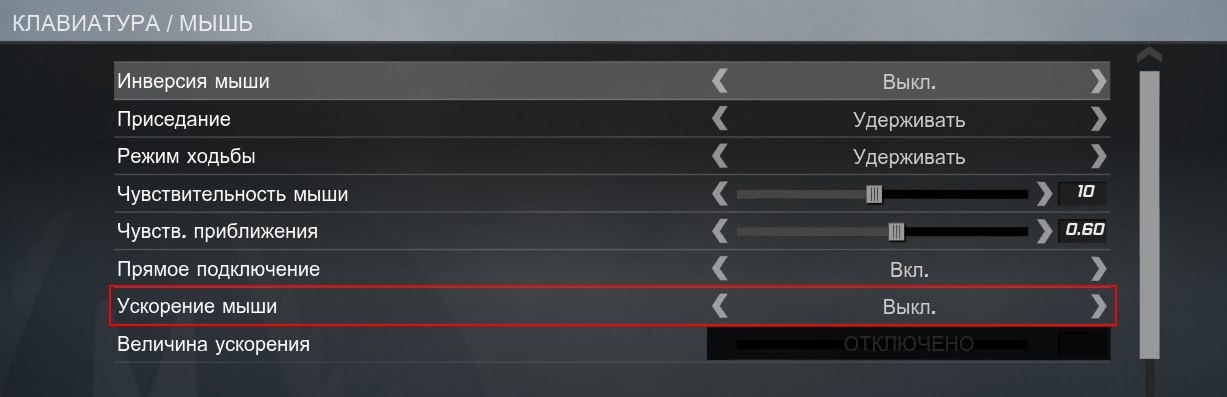 Oprirea accelerației
Oprirea accelerației DPI (CPI)
IPC(ing. count per inch - numărul de măsurători pe inch) sau DPI- numărul de puncte pe 1 inch (2,54 cm). Cu cât este mai mare IPC, cu atât cantitate mare măsurătorile pe inch se fac cu mouse-ul, ceea ce înseamnă că locația cursorului este determinată mai precis. De exemplu, ai un monitor cu 1000 DPI, adică 1000 puncte pe 1 inch. Dacă viteza mouse-ului este de 500 DPI, atunci când mișcați mouse-ul cu 1 inch, acesta se va mișca cu 1 inch pe monitor, lipsind 2 puncte. Cu cât DPI-ul mouse-ului este mai mare, cu atât acesta se va mișca mai repede pe ecran. Este benefic să achiziționați șoareci cu DPI ridicat dacă aveți un monitor cu ecran lat.
Soareci care sunt perfecti pentru CS: GO
- Logitech MX 518
- Steelseries Xai
- Microsoft Intellimouse 1.1a
- RAZER DeathAdder 2013
- SteelSeries Kana
Setări grafice - cum să creșteți FPS în CS GO
Pentru a juca confortabil CS:GO veți avea nevoie de 120 FPS. La această frecvență de cadre, mișcările personajului vor repeta exact trecerile mouse-ului. Daca ai calculator slab, atunci va trebui să faci ceva magie cu setările plăcii video, despre care se discută mai jos.
Configurarea unei plăci grafice NVIDIA pentru CS: GO
Faceți clic dreapta pe desktop și selectați „Panou de control NVIDIA”.
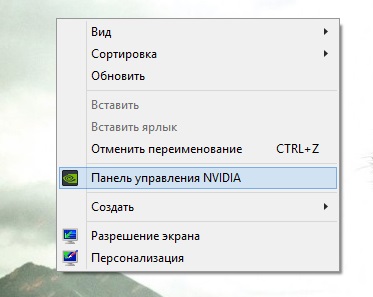
Accesați „Ajustați setările de imagine cu previzualizare” și bifați caseta pentru „Setări avansate de imagine 3D”:
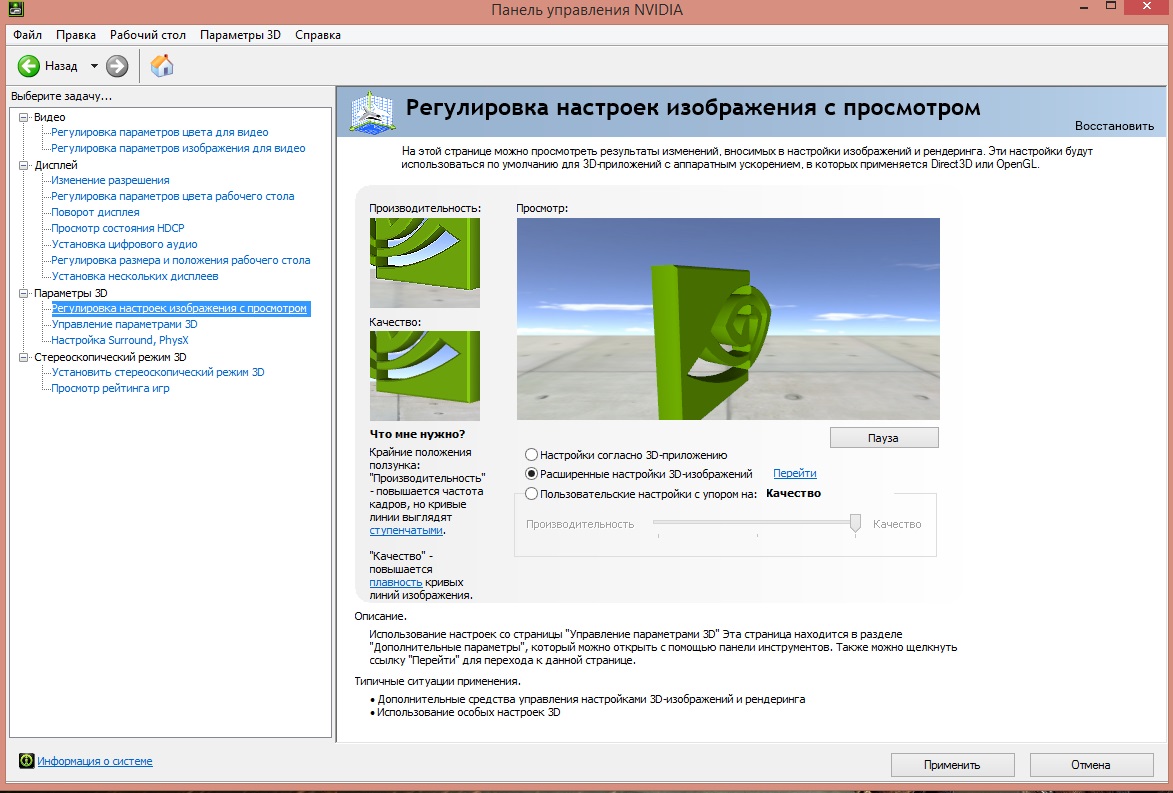
Acea. jocul va prelua setările noastre. Apoi selectați „Gestionați setările 3D”. În meniul care se deschide, dezactivați opțiunea „Mod anti-aliasing”:
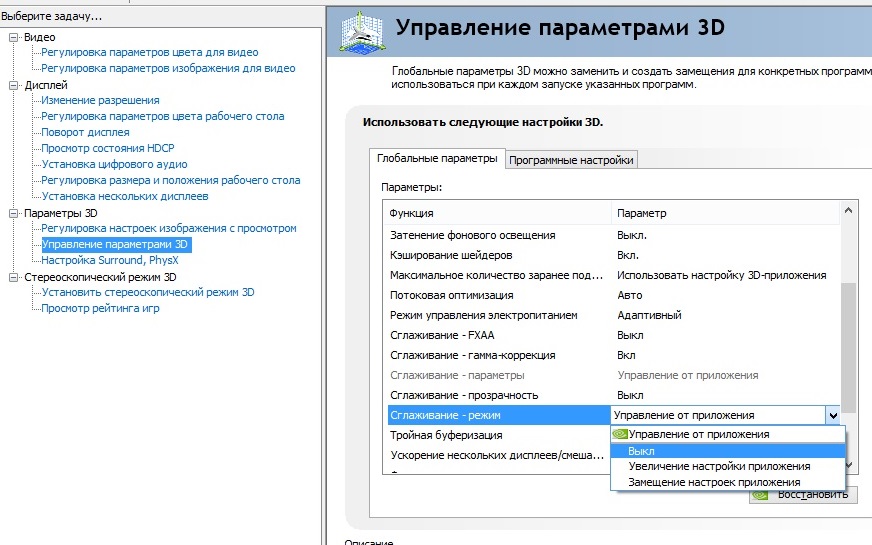
Apoi mergem la „ Setări software”, selectați Counter-Strike: Global Offensive din lista derulantă.
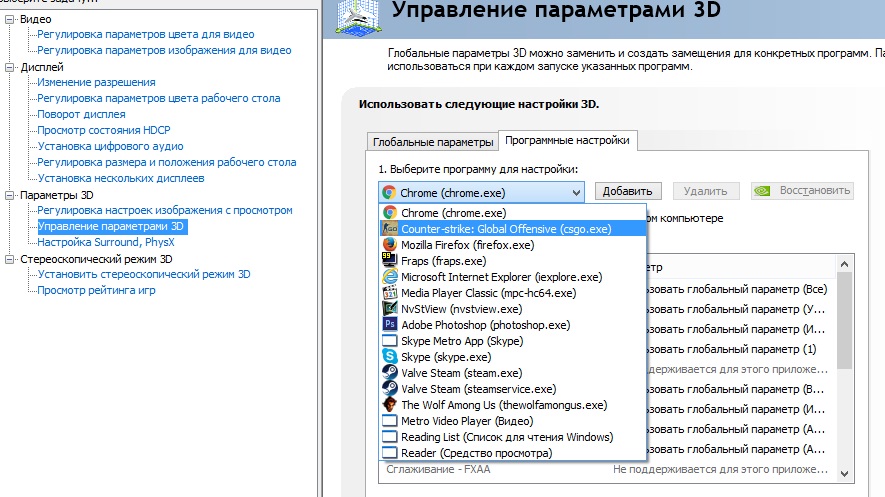
În fereastra de setări lucrăm cu următoarele elemente:
După efectuarea modificărilor, faceți clic pe „Aplicați” și reporniți computerul pentru a salva setările.
Configurarea unei plăci grafice AMD Radeon pentru CS: GO
Faceți clic dreapta pe desktop și selectați Catalizator AMD Centrul de Control.
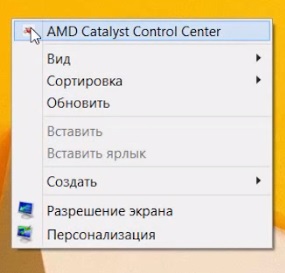
Selectați Opțiuni - Vizualizare avansată.
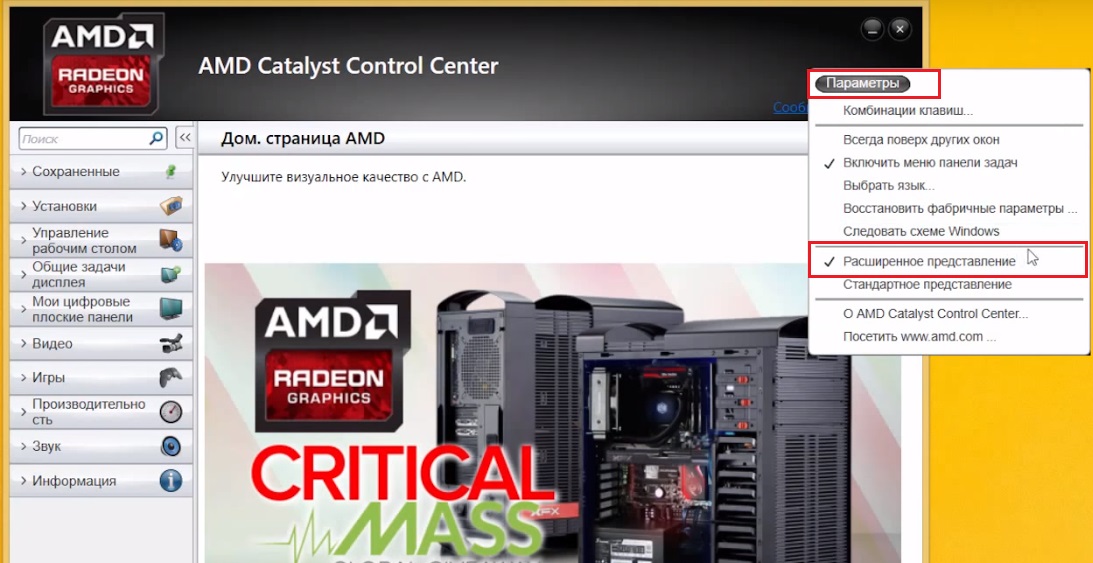
Accesați fila „Jocuri” și faceți clic pe „Setări aplicații 3D”
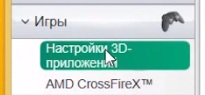
Faceți clic pe „Adăugați” și specificați calea către CS: GO:
\steam\steamapps\common\Counter-Strike Global Offensive\csgo
- În elementul „Mod anti-aliasing”, selectați „Înlocuire setările aplicației”
- Netezirea probei - Niciuna
- Filtrare morfologică - Oprit.
- Mod de filtrare anizotropă - Ignorați setările aplicației
- Nivel de filtrare anizotrop - 2x
- Calitate de filtrare a texturii - Performanță
- Așteptați actualizarea verticală - Întotdeauna dezactivată
- Modul Tesselation - Ignorați setările aplicației
- Nivel maxim de teselație - Dezactivat.
- Netezirea cadrului - Dezactivată
După efectuarea modificărilor, faceți clic pe „Aplicați” și închideți aplicația.
Apoi apăsați butonul AMD din colțul din dreapta jos al desktopului și selectați primul element:
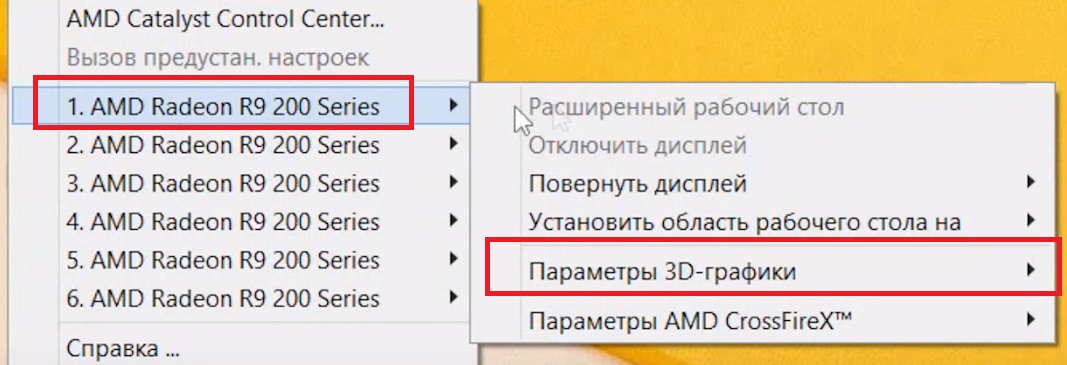
Acolo selectăm „Opțiuni de grafică 3D” - Setări standard- Performanta ridicata.
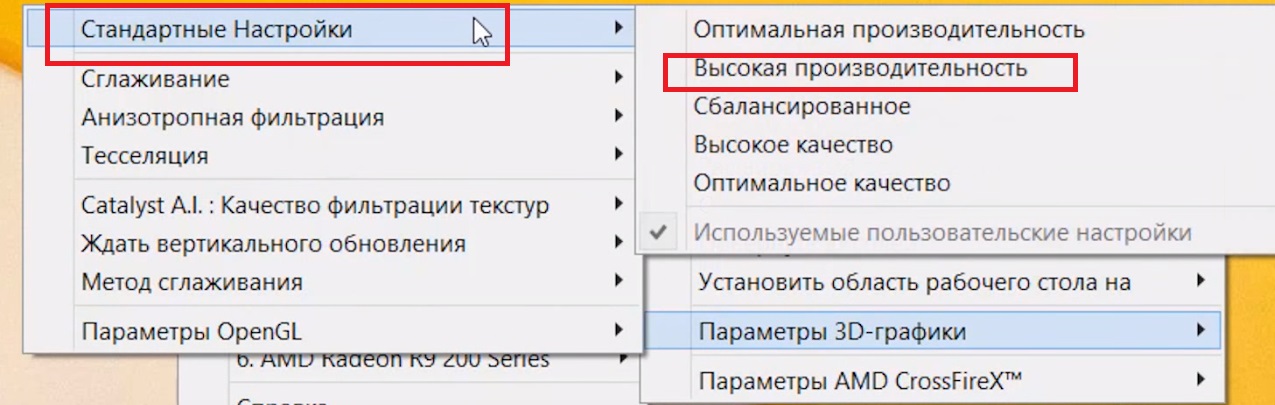
În aceeași fereastră, în elementul Tesselation, selectați Off. În paragraful „Catalizatorul A.I. : calitatea filtrarii texturii” selectați „Performanță”.
După toate aceste manipulări magice, repornim computerul și ne bucurăm de FPS-ul ridicat, ca și priceperea mea :)
Configurarea sunetului în CS: GO
Pentru a îmbunătăți calitatea sunetului și pentru a auzi clar pașii adversarilor în joc, trebuie să setați următoarele setări:
- Setați volumul general al muzicii la 0;
- Scoatem muzica la sfârșitul rundei, astfel încât să nu interfereze cu auzul pașilor;
- Eliminați melodia pentru bombă/ostatic;
- Scoateți muzica de avertizare de 10 secunde.
Pentru a lucra mai profund cu sunetul, scrieți următoarele comenzi în consolă:
snd_mixahead "0.1" // Dimensiunea tamponului de sunet. (!Z „0.1”)
snd_ducking_off „1”
snd_duckerattacktime „0.5”
snd_duckerreleasetime „2.5”
snd_duckerthreshold „0.15”
snd_ducktovolume „0.55”
snd_legacy_surround „0”
snd_musicvolume "0.000000" // Responsabil pentru volumul muzicii
snd_mute_losefocus „1”
snd_pitchquality „1”
snd_rear_speaker_scale „1.0”
ss_splitmode „0”
snd_rebuildaudiocache // Reconstruiește toate cache-urile audio din lista de resurse
soundscape_flush
suitvolume "0" // Scade volumul fotografiilor. (!D. „0,25”) Prin setarea 0 faceți sunetul fotografiilor mai puternic (Valoarea implicită este 0,25).
Le-a plăcut tuturor? Spune-le prietenilor tai!



